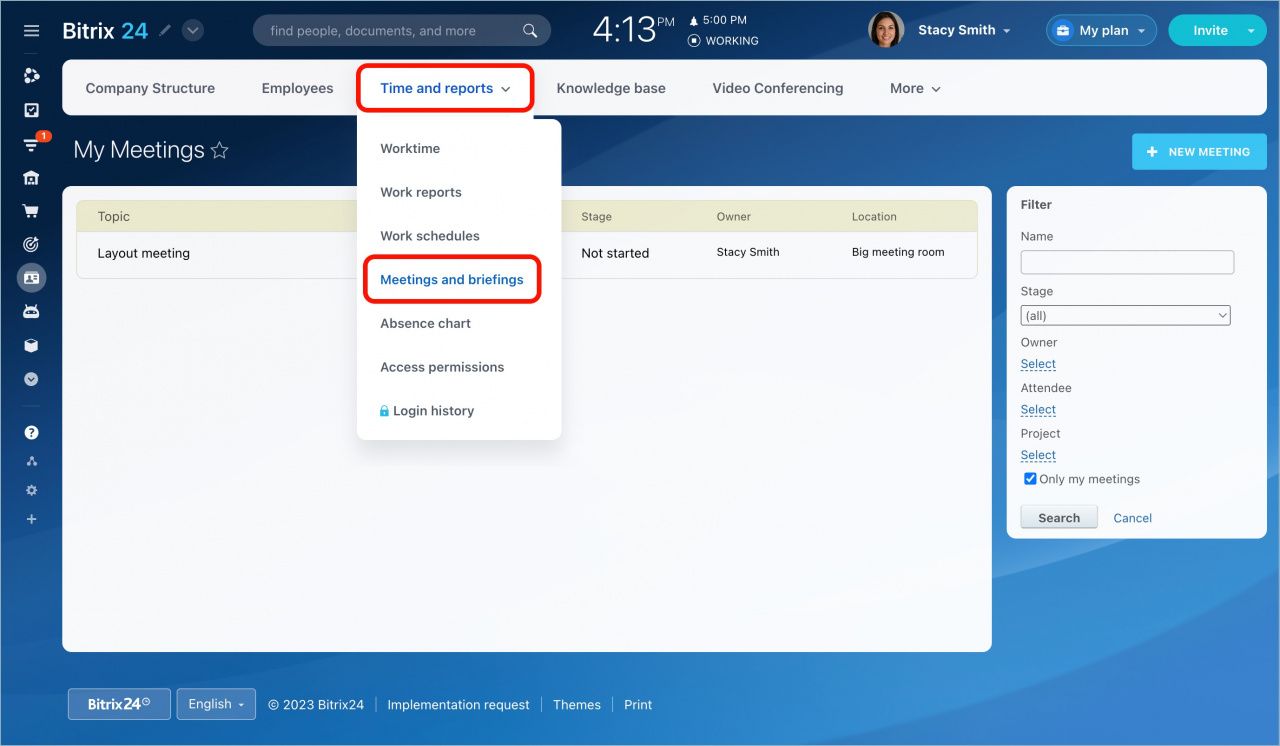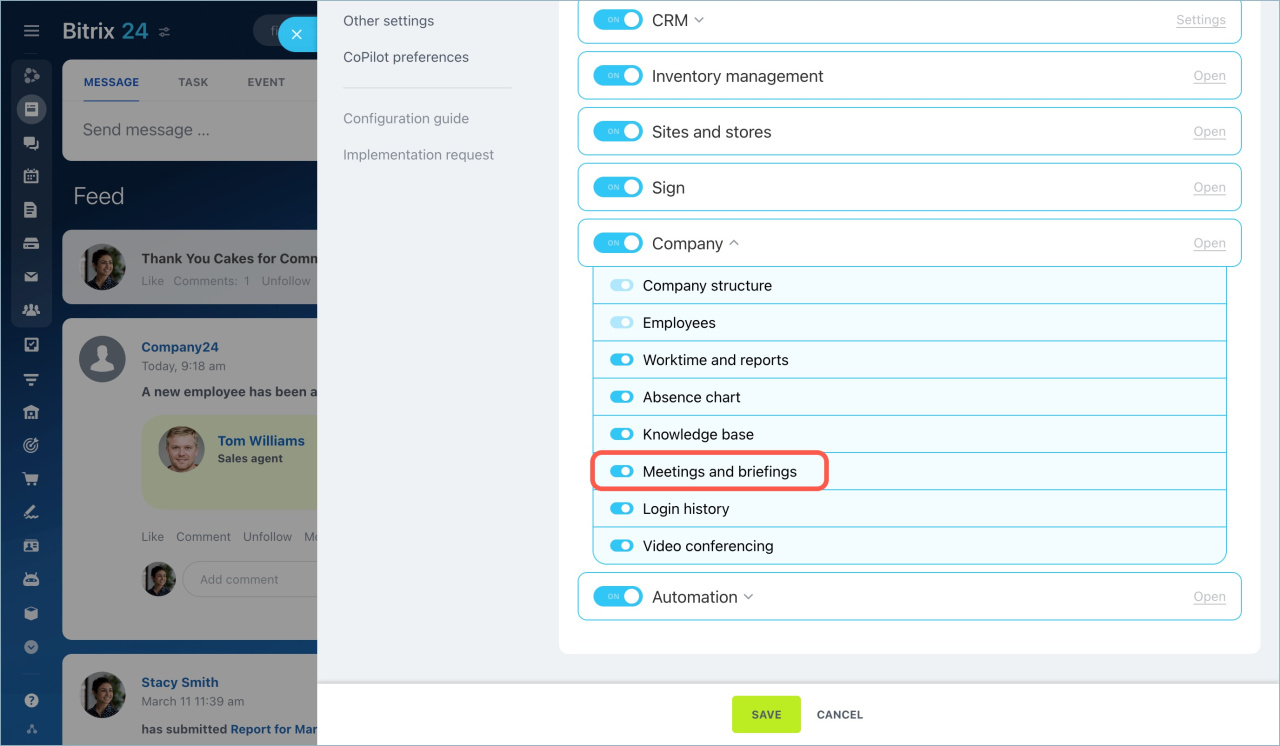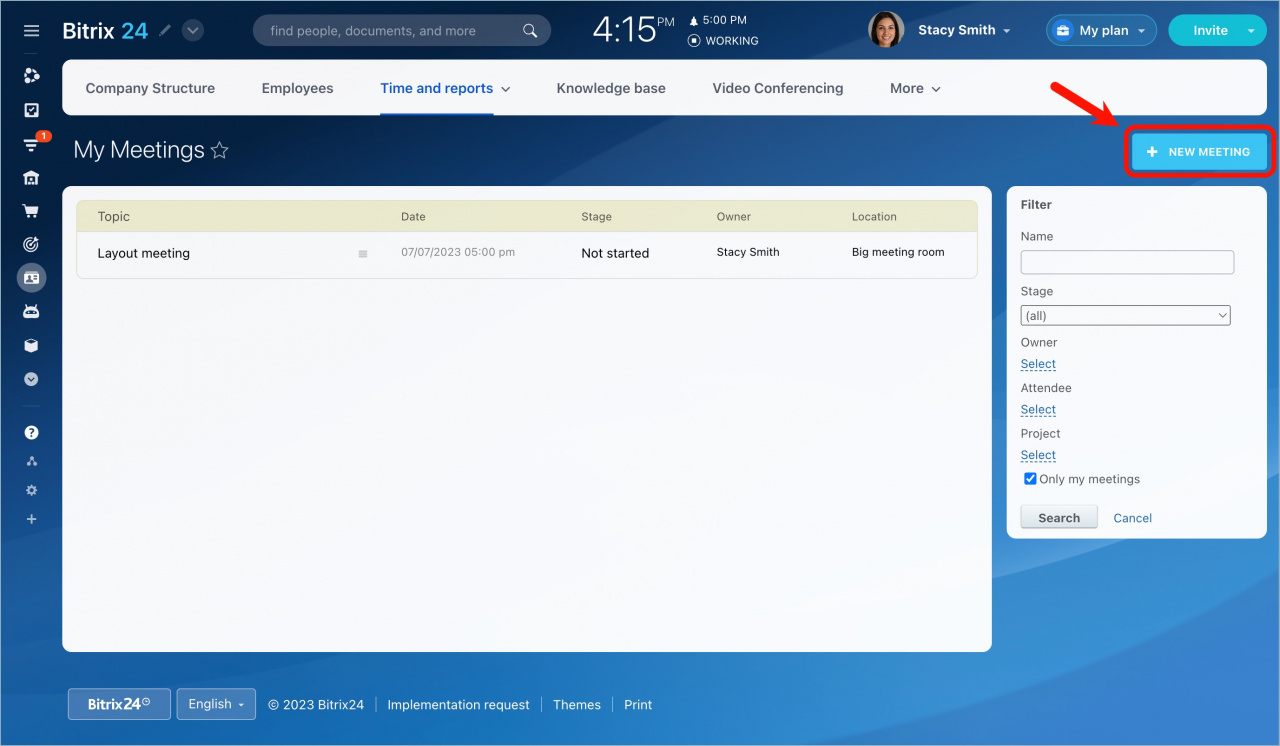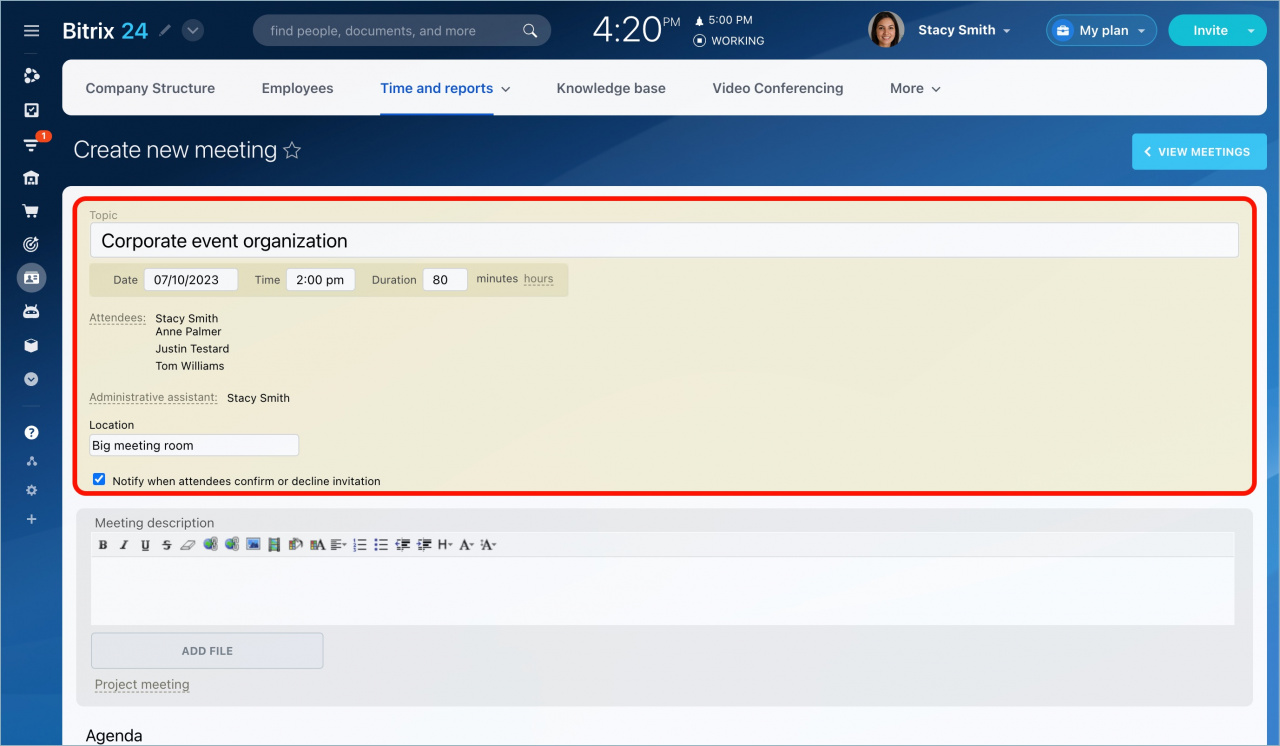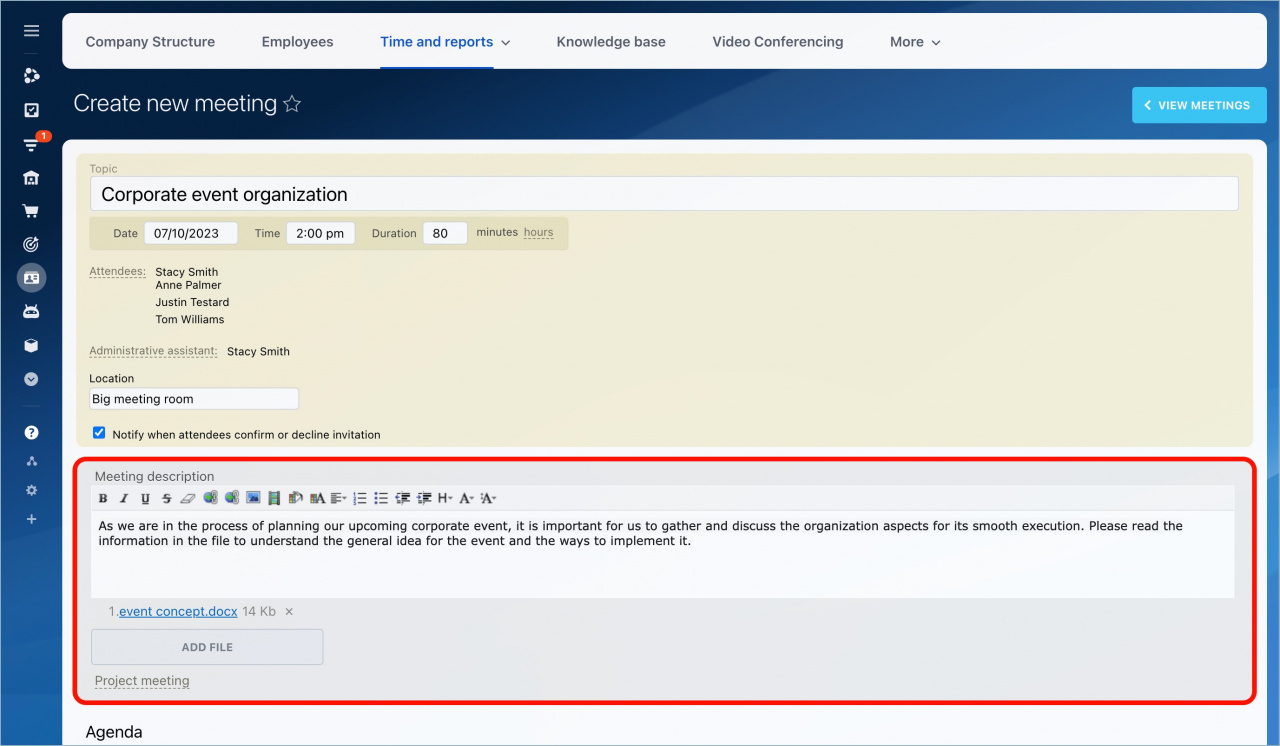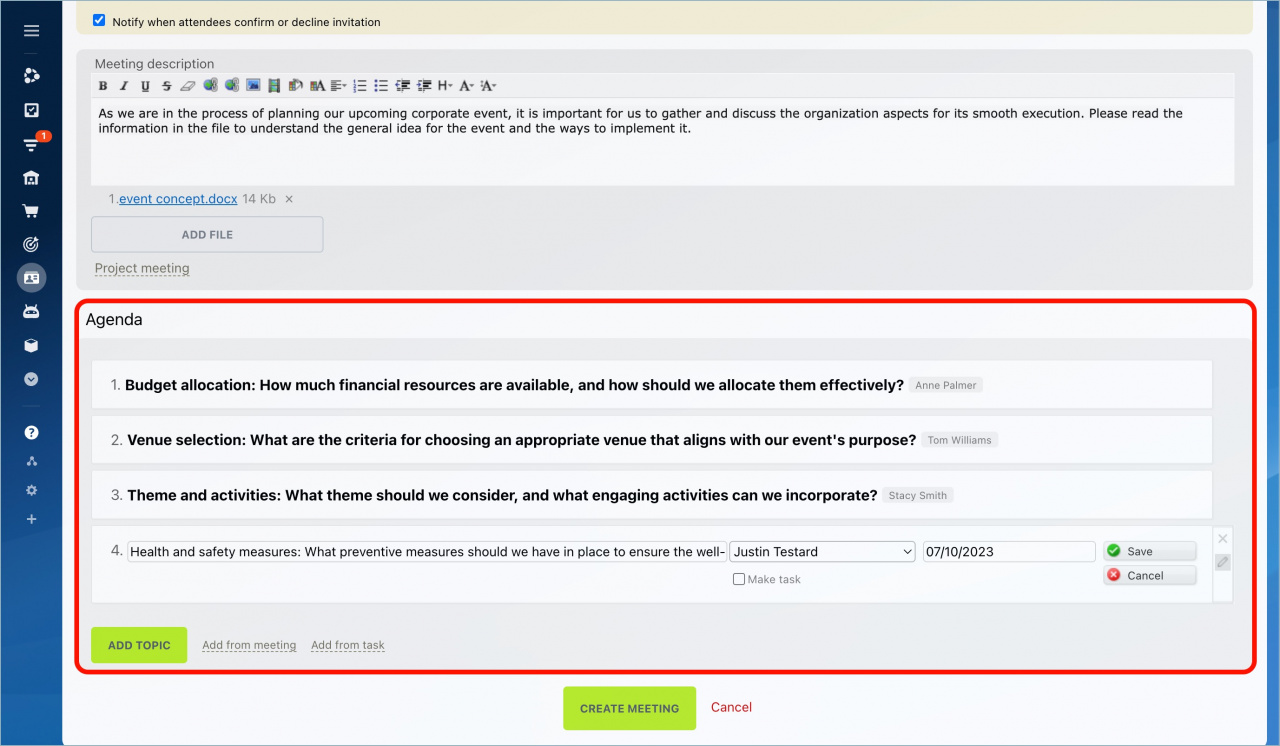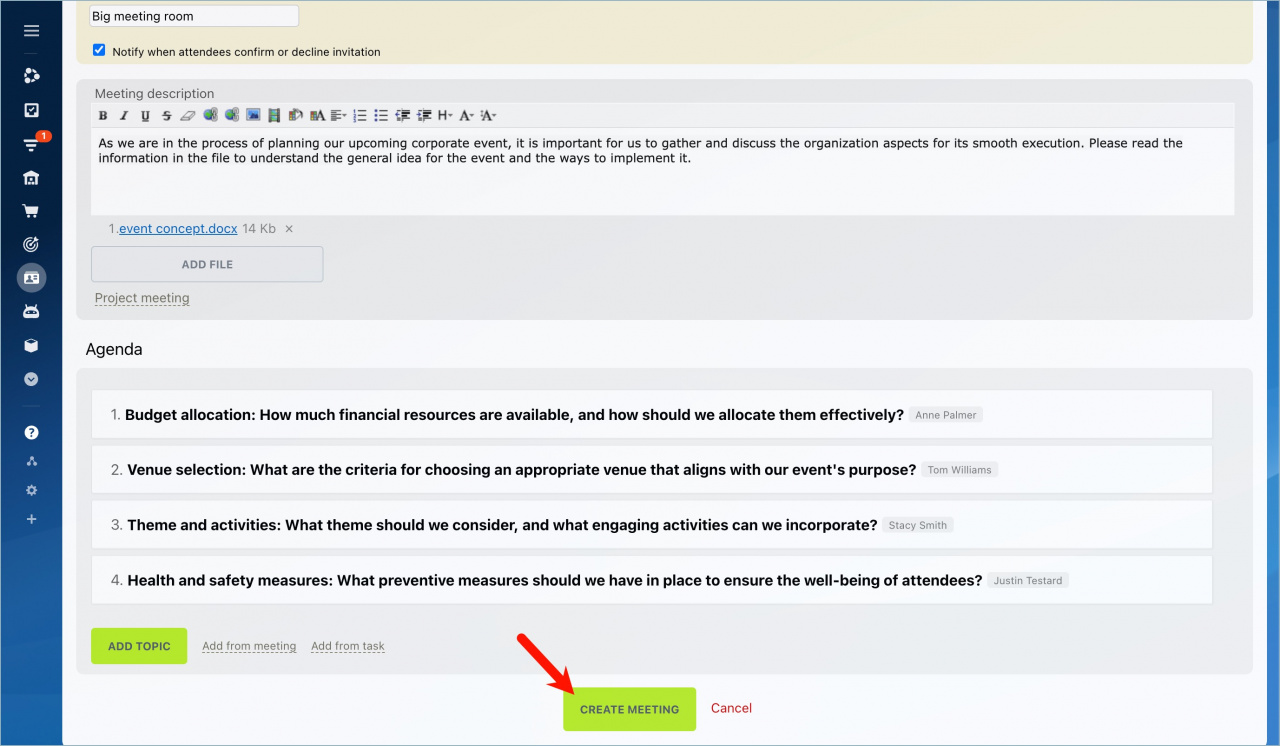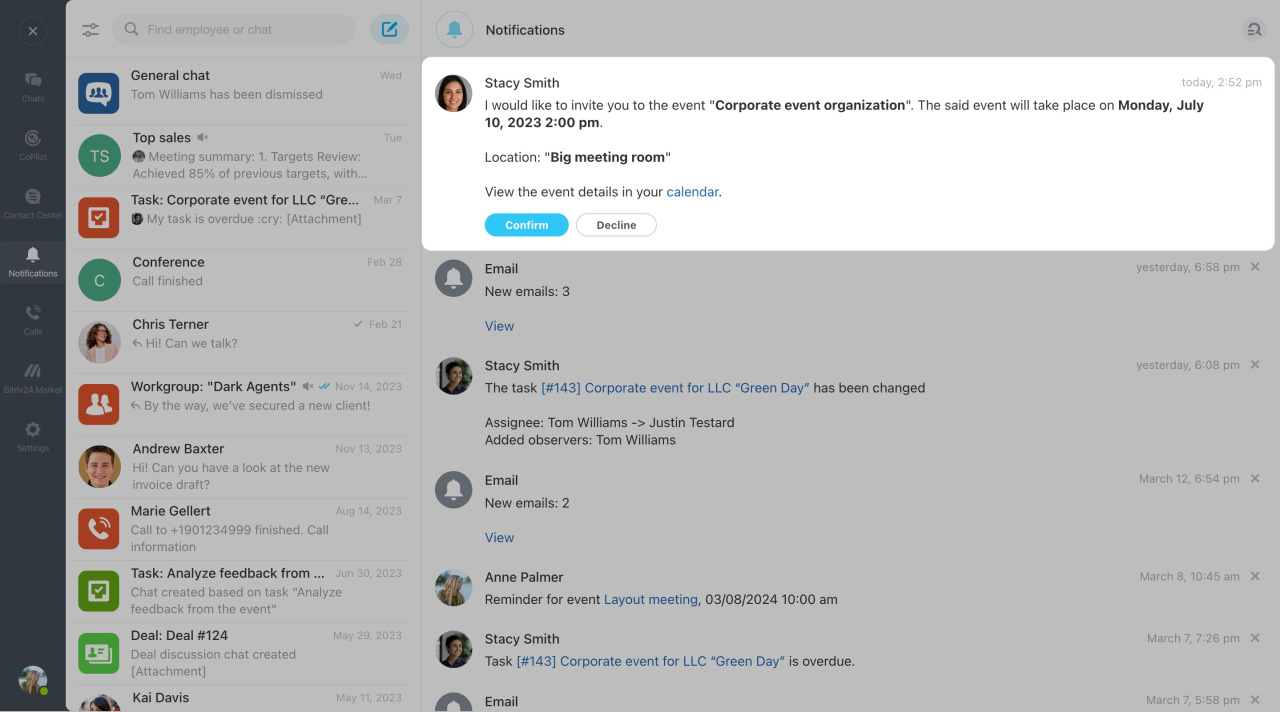Bitrix24 cung cấp cho bạn một công cụ thuận tiện để thiết lập các cuộc họp và cuộc họp giao ban. Thảo luận các vấn đề công việc với đồng nghiệp, ghi lại các điểm thảo luận và đảm bảo không bỏ sót câu hỏi hoặc nhiệm vụ nào.
Trang định giá Bitrix24
Cách tạo cuộc họp
Đi tới Công ty > Thời gian và báo cáo > Cuộc họp và giao ban .
Gói của tôi có tính năng này nhưng không có tab Cuộc họp và giao ban
Nhấp vào nút Cuộc họp mới ở bên phải.
Nêu rõ chủ đề, ngày, giờ và thời lượng của cuộc họp. Sau đó chọn những người tham dự và một trợ lý hành chính sẽ ghi lại cuộc họp. Ngoài ra, xác định một vị trí.
Thêm mô tả cuộc họp và đính kèm bất kỳ tệp nào cần thiết. Bạn cũng có thể liên kết cuộc họp với một nhóm làm việc hoặc dự án.
Trong phần Agenda , hãy nêu rõ các vấn đề sẽ được thảo luận trong cuộc họp. Bạn có thể thêm chúng từ một cuộc họp hoặc nhiệm vụ khác. Đối với mỗi chủ đề, bạn có thể phân công người chịu trách nhiệm, tạo nhiệm vụ và đặt thời hạn.
Tất cả những gì bạn phải làm tiếp theo là nhấp vào nút Tạo cuộc họp .
Tất cả những người tham dự sẽ nhận được thông báo mời họ tham gia cuộc họp.